يقوم الحاسوب الخاص بك بحفظ كل كلمات المرور لجميع الشبكات التي قمت بالاتصال بها وتستطيع معرفة كيفية كشف رمز الشبكة المتصل بها (والشبكات التي اتصلت بها في الماضي) في ويندوز 11 و10 و8 بخطوات بسيطة وبدون أن تحتاج إلى تحميل أي تطبيق.
بالرغم من أن موقعنا سوف يقوم بشرح الخطوات التي يتم استخدامها في ويندوز 11، إلا أن الخطوات التي تساعدك في عرض كلمات المرور تتشابه بشكل كبير في ويندوز 10 وويندوز 8.
كيفية حذف باسورد الشبكة المتصل بها حالياً
سيقوم موقع جيمر عربي بشرح كيفية كشف رمز الشبكة المتصل بها (والشبكات التي اتصلت بها في الماضي) في ويندوز 11 و10 و8، حيث أن الخطوات في ويندوز 10 تبدأ من الخطوة الخامسة والخطوات كالتالي:
1. يجب عليك أن تفتح الإعدادات أو يمكنك أن تستخدم هذا الاختصار (Windows+i) لكي يساعدك في فتح الإعدادات بشكل سريع.
2. من خلال الإعدادات سوف تجد هذا الخيار (Network & Internet) بالقائمة التي توجد بجهة اليسار.
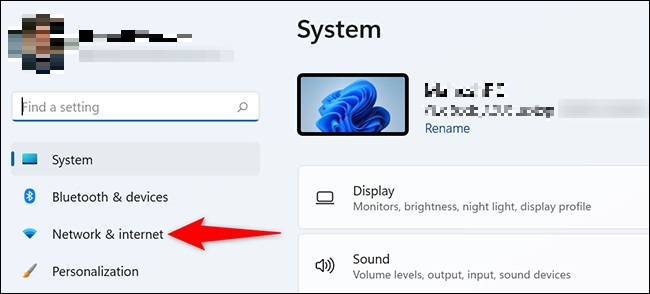
3. اختار هذا الخيار (Advanced Network Settings) من خلال اعدادات الشبكة والإنترنت.
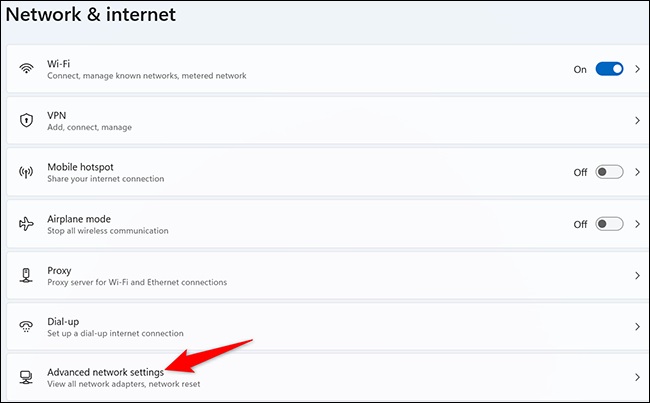
4. تقوم بالضغط على هذا الخيار (More Network Adapter Options) والذي يوجد في صفحة إعدادات الشبكة المتقدمة.
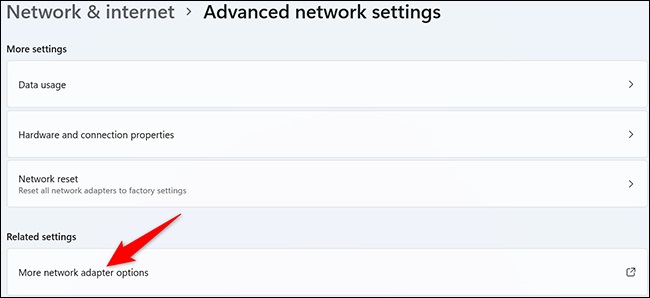
5. سوف يتم فتح نافذة الاتصالات بالشبكة (Network Connections) حيث أنك تستطيع أن تصل إليها من خلال لوحة التحكم عن طريق البحث عن خيار (Network Connections) في ويندوز ١٠، ثم قم باختيار (View Network Connections )، ثم تضغط على النافذة باستخدام الزر الأيمن للماوس واضغط على الشبكة التي كنت متصل بها، ثم اختار (Status).
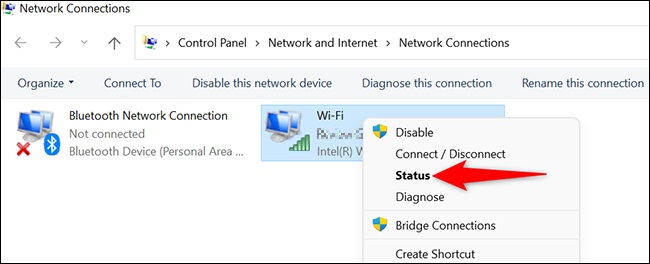
6. اختار من النافذة الجديدة هذا الخيار (Wireless Properties) كما بالصورة.
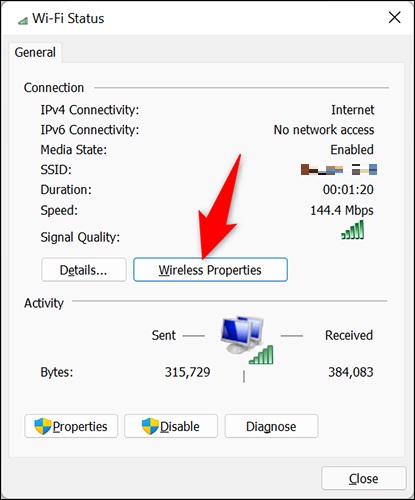
7. ثم بالانتقال إلى هذه النافذة (Security) كما بالصورة.
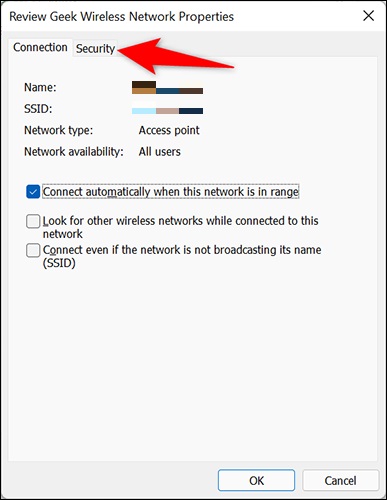
8. تستطيع عرض كلمة المرور الخاصة بالشبكة التي تتصل بها في الوقت الحالي بهذه النافذة بخانة (Network Security Key) بعد أن تختار (Show Characters).
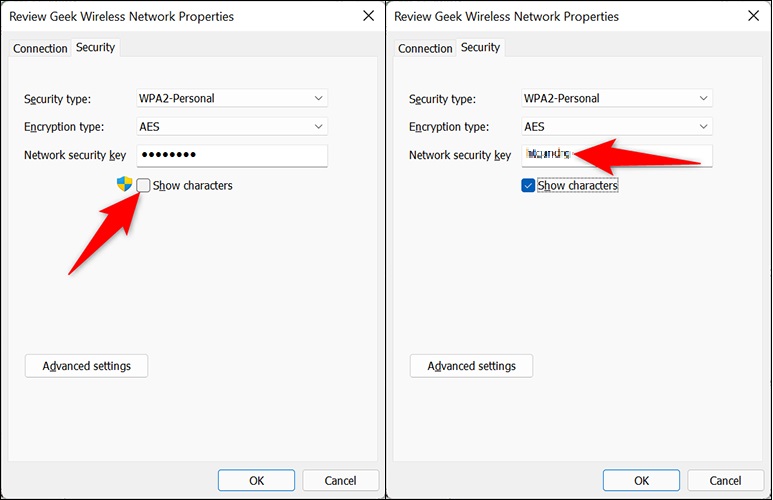
بهذه الخطوات يتم الكشف عن رمز الشبكة التي تتصل بها ثم يمكنك أن تشاركها مع جميع أصدقاءك لكي يتمكنوا أيضًا من الاتصال بها، لكن إذا كنت ترغب في إعطاء صديقك كلمة مرور الشركة وآمن غير متصل بها بالوقت الحالي فيمكنك ذلك.
كيفية كشف باسورد الشبكات التي اتصلت بها في الماضي
تستطيع أن تستعيد كلمة المرور الخاصة بأي شبكة من الشبكات التي تم اتصلت بها في وقت من ماضي، ولكن طريقة الاستعانة معقدة بعض الشيء، حيث أنه عليك أن تستخدم في ويندوز ١١ (Windows Terminal)، أما في ويندوز ١٠، فعليك أن تستخدم موجه الأوامر هذا (Command Prompt).
1. تستطيع أن تعثر على التطبيقين عندما تستخدم ميزة البحث والتي تكون قريبة من قائمة ابدأ.
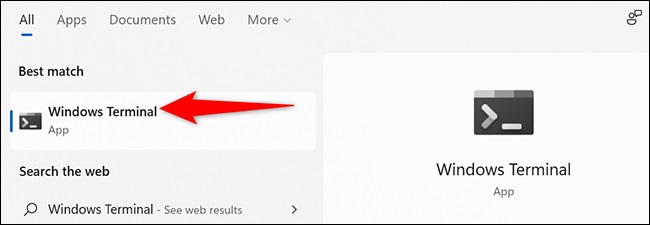
2. تفتح النافذة الخاصة بموجه الأوامر (Command Prompt) ولكي تتمكن من ذلك فعليك أن تستخدم السهم إلى جهة الأعلى.
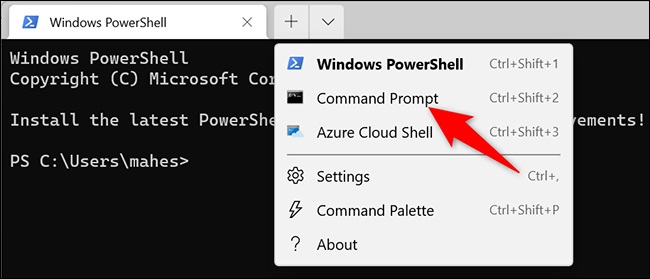
3. من خلال موجه الأوامر فعليك أن تنسخ هذا الأمر الذي يوجد بالصورة وتضغط على انتر (Enter)، سوف يقوم هذا الأمر بعرض قائمة تحتوي على كل شبكات الواي فاي التي قام الويندوز بالاحتفاظ بكلمات المرور الخاصة بها.
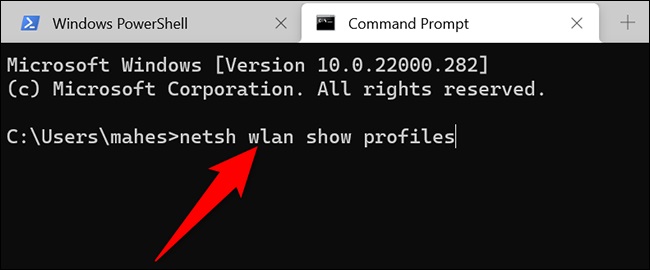
4. ثم بنسخ اسم الشبكة التي ترغب في التعرف على كلمة المرور الخاصة بها عن طريق قائمة الشبكات ويمكنك أن تحفظه في مكان مناسب.
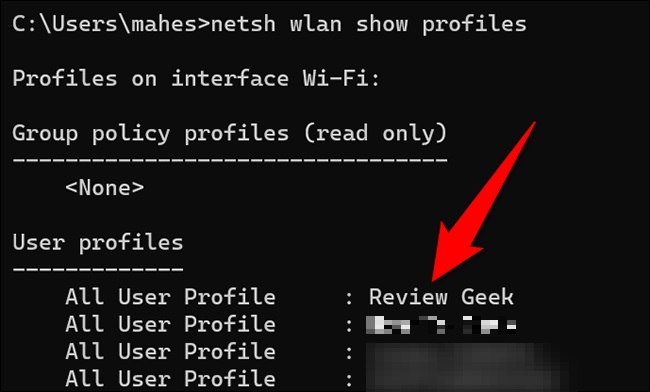
5. تبدأ بنسخ هذا الأمر netsh wlan show profile name=”NETWORK NAME” key=clear | find /I “Key Content”.
- تقوم بوضع الأمر في المكان المخصص له عن طريق لصقه بالإضافة إلى القيام بوضع الاسم الخاص بالشركة في المكان المخصص بكلمة (NETWORK NAME).
- تضغط على كلمة انتر (Enter) وسوف يتم عرض كلمة المرور الخاصة بالشبكة من خلال موجه الأوامر كما بالصورة.

بهذه الخطوات تستطيع أن تعرض جميع كلمات المرور التي يقوم الجهاز الخاص بك بالاحتفاظ بها، ويوجد طريقة من الطرق السهلة التي تساعد في عرض كل كلمات المرور بجهاز الكمبيوتر الخاص بك مع استخدام البعض من التطبيقات مثل: WirelessKeyView.




















